iPhone/iPadユーザーが知っておくと便利な「『iPhone/iPadを探す』」に関する裏技情報についてまとめていきます。
zenlyのサービスが終了した際にどこに移行すべきかまとめた記事も作っておきました。iPhoneユーザー同士で使うなら「探す」が便利で安全ですが、一緒に使う人との兼ね合いだと思うので、よかったら参考にしてみてください。
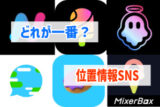
- NauNauがZenlyの代わりとして最もおすすめできる理由
- 「友どこ」が日本でも本格化、zenlyを超える位置共有SNSに名乗り
- 位置SNSの「GHOST」は運営会社が幽霊みたいに掴めない
- whooは開発のノリが軽くて対応早いけどnext zenlyになれるかは
- 位置情報SNS「Now」の使い勝手レビュー
「iPhoneを探す」の活用方法についてはここから始まる記事をご覧ください。
「『iPhone/iPadを探す』」の最新アップデート情報

iOSのアップデートにより、『iPhone/iPadを探す』でできることが増えましたので、まずはその情報についてまとめていきます。
最新iOSのアップデート情報
最新のiOSアップデート情報に関してはこちらの記事にまとめてあります。

最新iOSで改善された「『iPhone/iPadを探す』」の要点
最新iOSで『iPhone/iPadを探す』の仕様が変更・改善されたところがあるので、まずは要点だけ解説していきます。
iOSのアプデでできるようになった『iPhone/iPadを探す』
- 「探す」際の再生サウンドに梃入れ(ベータ版より)
「探す」に関連する新着ニュース
「探す」に関連したニュースがあればここにまとめておきます。
iPhoneの「探す」機能はバッテリー切れや電源オフでも使えるの?
- iOS 15以降のiPhoneでは、バッテリー切れや電源オフ後も24時間は「探す」機能でリアルタイムで現在地を探すことができる。
- これはiPhone 11以降のモデルに搭載されている省電力のUWB(Ultra Wide Band・超広帯域無線)チップとBLE(Bluetooth Low Energy)チップによるもの。
- GPSの位置情報を利用した「探す」機能により、紛失したiPhoneの位置を簡単に特定できる。
- iOS 13以降では、Bluetoothを利用して近くのAppleデバイスから位置情報をiCloudに送信して場所を特定することが可能。
使い方と注意点
- 「探す」機能を使用するには、iPhoneの設定で「iPhoneを探す」機能を有効にしておく必要がある。
- 電源がオフの状態でも24時間以内にリアルタイムで現在地を探すことができるが、それを超えると利用できない。
- iPhoneを紛失した場合、パソコンや他のiPhoneから「探す」機能を使用して位置を確認することが推奨されている。
シンガポールでのiPhone14 Pro Max持ち逃げ事件の経緯
- イヴォンヌ・リンさんが配車タクシーから降りた際、iPhone14 Pro Maxを落とし、それを後続のベンツに乗った男性が持ち逃げ。
- 「探す」アプリを利用して、イヴォンヌ・リンさんは10時間追跡し、犯人の所在を特定。
- 回収したiPhoneは破損しており、修理には10万円以上の費用が発生した。
追加情報/補足
- イヴォンヌ・リンさんが落としたiPhoneには、身分証明証も収納されていた。
- 犯人はシンガポールの有名な電気街「シムリムスクエア」でiPhoneを売ろうとした模様。
- リンさんはTikTokで犯人との対 confrontational な映像を公開。犯人はiPhoneを拾ったことを認めたが、盗んだこと、破損させたことは否定。
- iPhoneの修理にはAppleCare+に加入していない場合、約107,800円の費用がかかった。
「探す」と一緒に使えるトラッカー/タグの新製品情報
スマートタグなどの情報で「探す」と一緒に使うと便利なものなどをまとめています。

新製品:「HyperPack Pro」
2023年8月11日時点でのロア・インターナショナルの「HyperPack Pro」について紹介します。
HyperPack Proの特徴
- Appleの「探す」機能を搭載し、バッグの位置を特定可能
- 21のポケットを備え、22Lの容量を持つ高い収納力
- 高い耐久性と防水性を持つデザイン
価格
特別価格(税込)※正確な価格はMakuake事前アラート登録ページを参照してください。
HyperPack Proのおすすめポイント
- Appleの「探す」機能と90デシベルのスピーカーを組み込み、バッグの紛失を防ぐ
- YKK社の止水ファスナーやアメリカ・インビスタ社のCODURA®︎ fabricを使用し、防水・軽量・高い耐久性を実現
HyperPack Proの気になるところ、注意点
- ボタン電池を使用しているため、8-12ヶ月ごとの交換が必要
- 価格情報はMakuake事前アラート登録ページで確認する必要がある
HyperPack Proの購入時参考情報
- 2023年9月中旬にMakuakeで先行発売を開始、2023年12月に一般発売予定
- Makuake事前アラート登録ページ:https://www.hyperjapan.jp/pages/hyperpack-pro
商品名:ココニアル
2023年8月3日時点でのスリーアール株式会社のココニアルについて紹介します。
ココニアルの特徴
- スマートフォンを用いて取り付けた対象物の位置を特定できるスマートトラッカー。
- Bluetoothを使用し、近くにある対象物から音を鳴らすことで位置を知らせる。
- iPhoneやiPadの「探す」アプリと連携し、地図上にトラッカーの位置を表示。
価格
2,302円~(税・送料込)
ココニアルのおすすめポイント
- 対象物の位置情報の特定に「探す」アプリと連携するため、使い勝手が良い。
- 小型で省電力設計が施されており、ボタン電池一つで最大12カ月間使用可能。
ココニアルの気になるところ、注意点
- 現時点ではAndroidスマートフォンには非対応。
- 他のユーザーに位置情報が漏れる心配はないが、必要なセキュリティ設定は適切に行うことが推奨される。
ココニアルの購入時参考情報
- 販売場所:GREEN FUNDING
- 販売価格(税・送料込):2,990円~
『iPhone/iPadを探す』の知っておきたい裏技情報まとめ
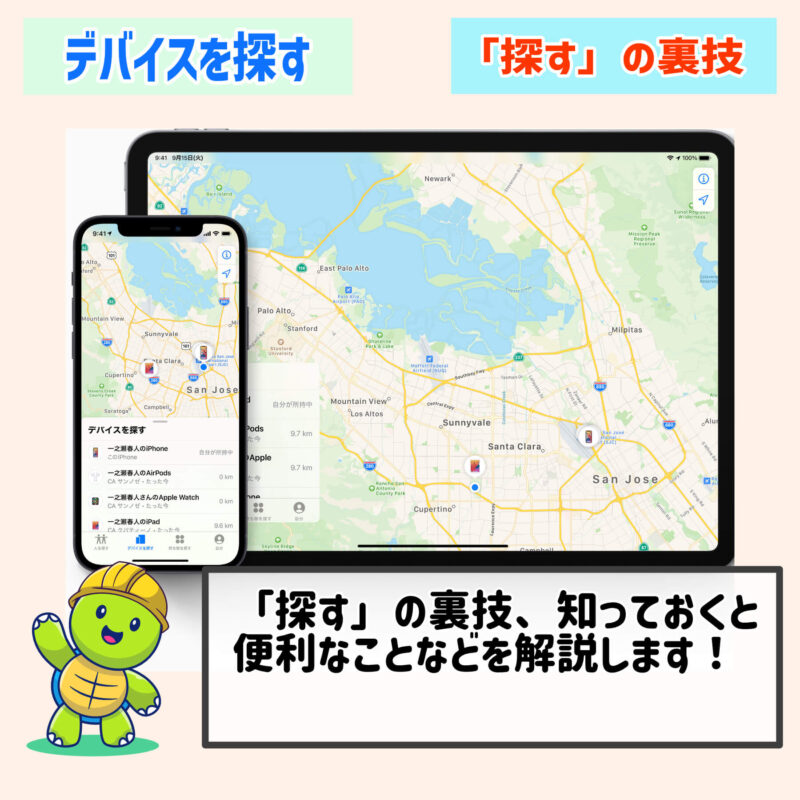
『iPhone/iPadを探す』を利用する上で知っておきたい裏技・チート級のテクニックをまとめていきます。
『iPhone/iPadを探す』の裏技1:Zenlyのように相手の居場所を探す
『iPhone/iPadを探す』をする際にしておきたい「Zenlyのように相手の居場所を探す」についての情報をまとめています。
というより、普通にiPhoneの探すアプリの機能として、「相手と位置情報を共有する」というものがあって、共有タイミングなどもユーザーが任意で設定できるので、Zenlyより使い勝手がいいと感じる人もいると思います。
『iPhone/iPadを探す』の裏技「Zenlyのように相手の居場所を探す」の使い方
「Zenlyのように相手の居場所を探す」の方法について手順を説明します。
友達に位置情報共有を登録してもらう手順
- 「探す」App を開く
- 「人を探す」タブを選択
- 「自分の位置情報を共有」または「位置情報の共有を開始」を選択
- 位置情報の共有相手の名前や電話番号を入力
- 「送信」を選択
- 位置情報を共有する期間を「1 時間」「明け方まで」「無制限」から選択
- 「OK」を選択
「Zenlyのように相手の居場所を探す」をする際の注意点
- 相手がiPhoneなどのiOS端末を利用していない場合は、ブラウザやGoogle Mapsを利用する
- ゴーストモードのような曖昧な位置表示にするなら「正確な位置表示」をオフにする
『iPhone/iPadを探す』の裏技2:到着予定を自動で相手に通知する
Zenlyは仕事で記事を書いた際に色々調べたのですが、iPhoneを探すで十分じゃないか、と思うのはやはり他の純正アプリと連動して使用できることです。
例えば、リマインダーなんかはマップ情報から指定区域に到着したところで通知したりする機能が使えます。標準アプリのくせに、使い勝手がいいわけで。
こんな感じで、マップ機能と連動して現在地を通知する際にもiPhoneは便利です。(厳密には「探す」アプリの機能ではありませんが)
『iPhone/iPadを探す』の裏技「到着予定を自動で相手に通知する」の使い方
「到着予定を自動で相手に通知する」の方法について手順を説明します。
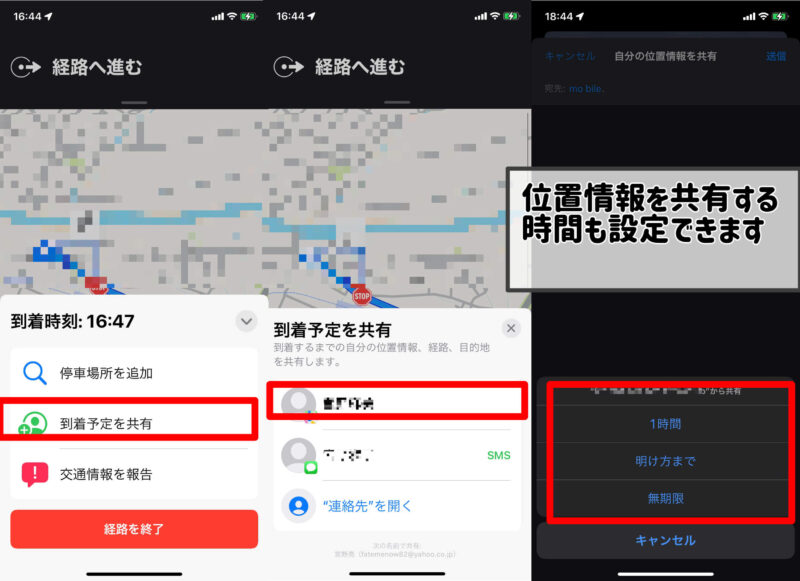
Siriに依頼する
ものすっごくシンプルな方法で、Siriに「到着予定を共有して。」とお願いするだけで、到着予定やマップを利用した進行状況が指定した相手に通知されるようになります。やばいね。
友達と到着予定を共有する方法
- 「マップ」App を開く
- 目的地を選択する
- 目的地までの移動経路(カーナビ機能)をタップする
- 移動手段(車や交通機関など)を選択する
- 経路が表示されると、「経路カード」が下部に表示される
- 経路カードをタップし「到着予定を共有」をタップ
- 任意の相手を選択する
共有相手には、到着までの位置情報や経路、目的地などが通知されます。相手がiPhoneを利用していればマップ上に表示され、古いiPhoneだとiMessageなどに通知されます。
「到着予定を自動で相手に通知する」際の注意点
- 位置情報共有を許可している相手のみ選択できる
- SMSなどでの通知が選択できるので、共有方法には注意
- 相手がブロックしていると通知されない
「『iPhone/iPadを探す』」の基本仕様と設定に関する情報
『iPhone/iPadを探す』の基本的な仕様とおすすめの設定についての情報をまとめていきます。
『iPhone/iPadを探す』の基本的な設定
『iPhone/iPadを探す』の基本的な設定は以下のようになっています。特に変更の必要がなければ、まずは基本の設定を理解することで、『iPhone/iPadを探す』の使い方を学んでいくのが良いかと思います。
『iPhone/iPadを探す』の基本仕様
あまり興味はないかもしれませんが、『iPhone/iPadを探す』が基本的にできることは以下のこと。
- 位置情報の表示
- サウンドの再生
- 紛失としてマーク (紛失モード)
- リモート消去
- 検出時に通知
- 手元から離れたときに通知
参考として公式HPの情報を一部引用/参照しています。
『iPhone/iPadを探す』の設定で確認しておきたいこと
『iPhone/iPadを探す』の設定で確認しておきたいことについてまとめています。
「探す」をオン/オフにする方法
根本的に、「探す」を利用するには、「探す」機能をオンにしておく必要があります。また、iPhoneやiPadを手放すときには、「探す」をオフにする必要があります。
- 設定 App を開く
- 自分の名前をタップ
- 「探す」をタップ
- 友達や家族に自分の居場所を知らせたい場合は、「位置情報を共有」を有効にする
- 「[デバイス] を探す」をオン/オフにする
「探すネットワークを利用する」とは
探すネットワークは、自分が利用しているデバイス以外のApple製品と通信してデバイスの場所をAppleサーバーに保管しておくシステムです。
もっと簡単に言えば、オフラインであっても最後にデバイスが他のデバイスと通信した位置情報がわかる、という機能です。
「通信」とはいえ、暗号化された位置情報だけの情報交換なので、他のユーザーがあなたのiPhoneの情報を利用するようなことはありません。
「最後の位置情報を送信」とは
デバイスのバッテリーが少なくなったときに、自動で位置情報を送信するようにする機能です。
盗難や紛失を気にかけている場合にはオンにしておきたい機能になります。家の中で利用する分にはオフでも大丈夫です。
変更しておきたい『iPhone/iPadを探す』の設定・ルール
先に説明した基本設定では使い勝手が悪いと感じた時に、私なりに考えたおすすめの設定があるので、使いやすそうと思った項目に関してはぜひ真似してみてください。
iPhone「『iPhone/iPadを探す』」のおすすめ設定
AirPodsやAirTagなどの付帯品の位置情報を登録する
Appleユーザーはついつい、AirPodsやAppleWatchなどのガジェットも所持したくなるところです。
AirPodsやAppleWatchはiPhoneとペアリングしている間は自動で「iPhoneを探す」と連動してオンになります。
オフラインでも探す場合には「“探す” ネットワーク」をオンにする必要があります。
AirTagに関しては、iPhoneとAirTagを近づけて接続(紐付け処理)されれば「探す」にも登録されるようになっています。
紛失・盗難時の対応を確認する
紛失・盗難にあった場合には、「探す」を利用することになります。
- 地図上でデバイスの位置を確認する
- 紛失としてマーク
- デバイスを紛失したことを警察に届け出る
- 盗難・紛失プランの補償を請求する
- (捜索が困難、盗難被害を最小限にする場合には)リモートからデバイスを消去する
- 通信事業者に問い合わせる
- 紛失したデバイスをアカウントから削除する
紛失なのか盗難なのかによって、フローチャートは若干変わってきますが、紛失or盗難を判断するためにも「デバイスを探す」機能は有効に機能します。
盗難時にも「iPhoneの現在地の移動」を客観的に示すことができるので、警察の協力も得やすいと考えられます。
自分で取りに行くことで事件に巻き込まれる可能性もあるので、紛失/盗難時にはまず第三者の協力を得ることを考えましょう。
『iPhone/iPadを探す』の知っておきたい上級テクニック
AirTagを利用したストーカー・盗難被害を防ぐために
AirTagの情報については別記事でまとめましたが、位置情報で気になるのは「悪用されるんじゃないか」ということ。
AirTagを特定の位置に設置しておいて任意の相手が通過したことを把握するために用いたり、AirTagを相手の所持品(最近は車などにも)に忍ばせておいて自宅を突き止めたりするのに利用される危険性があります。
この対策として、ユーザーの手元を離れたAirTagが他の所有者(あなた)が持ち歩いていると考えられる場合、他の所有者(あなた)のiPhoneに通知が出るようになっています。
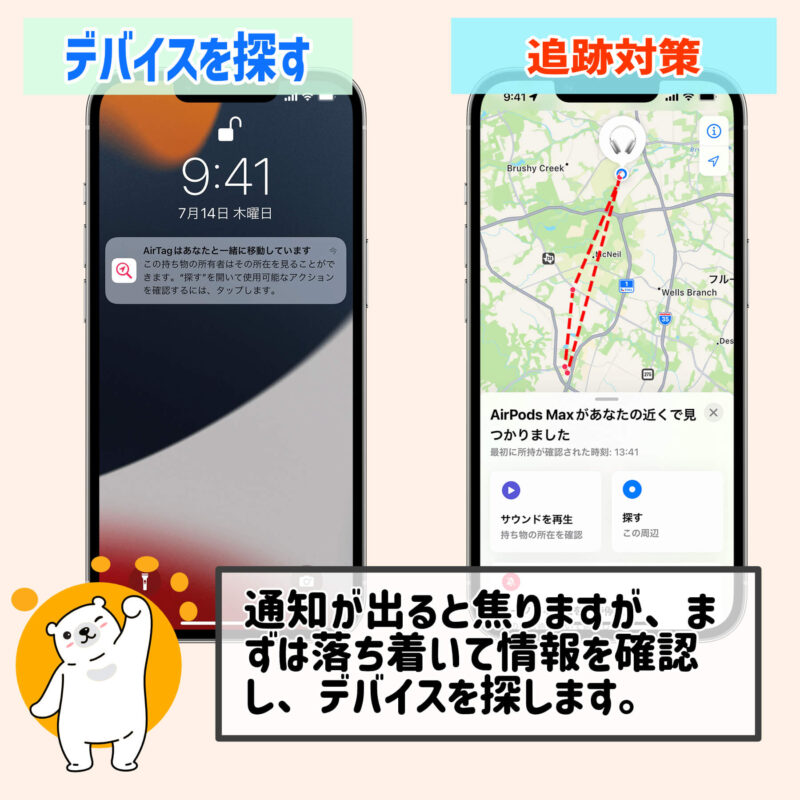
追跡対策として、通知が出たときにやるべきことは以下の通り。
- 通知をタップする
- 「続ける」をタップする
- 「サウンドを再生」をタップする
音が出ないように細工されている可能性もあるため、身の危険を感じる時は警察に連絡してもいい - 心当たりがあったり、紛失登録がされているデバイスであれば持ち主に返却(警察に渡す)
- デバイスが発見できた場合、デバイスをiPhoneに近づけることで再度通知が表示される
- AirTagなどのデバイス情報が表示されるのでスクリーンショットで保存しておく
- 紛失登録されてメッセージが表示される場合は、警察などに届け出て対応してもらう

犯罪に利用された場合には、Appleの通信情報を開示できるようにもなっているので、犯人を検挙しやすい環境とも言えるのですが、ストーカーも死に物狂いですから、やっぱり怖いものは怖いですよね。

紛失にせよ、盗難にせよ、自分一人で行動しようとはせず、まずは警察に相談でいいと思います。警察が対応してくれないにせよ、第三者と話すことで冷静になる時間が作れますからね。
AirTag、「探す」ネットワーク対応アクセサリ、または AirPods を所持しているという通知が表示された場合の対処法
「『iPhone/iPadを探す』」を使っていて困ること
裏技のネタ探しにTwitterなどでの「『iPhone/iPadを探す』」の反応をまとめておきます。
「『iPhone/iPadを探す』」に関するTwitterの反応
ほぼ「ゼンリーサービス終了後の代替品」しか出てこないの草生えました。
Zenlyの代替品
ゼンリーの代替↓
— あいmini🍦🍫🐣🍀 (@Ai_mini_New) September 1, 2022
・iPhone…探す(1枚目)
・Android…Googleマップ(2,3枚目)で同様の機能が使えます!
①右上のアイコンをタップ
②“現在地の共有”をタップ
③相手のメアドを入力
でいけます! pic.twitter.com/eA89fOilvz
とりあえず最初はiPhone勢限定にはなっちゃうけど
— かなと (@Kanatosw) September 1, 2022
iPhoneに最初から入ってる「探す」アプリで繋がってくれるリア友さんを募集するか…😇
もうZenlyを561日連続で開いてる人なので、もうこの種類のアプリを開かずにはいられません(?) pic.twitter.com/yRBSCG6NZV
iPhone捜索
iPhoneを無くして1週間経過しました。
— 寿司坊主「Nowar」 (@UfEwzEt0KDTWnEq) September 1, 2022
拾われた後に謎に所持されてます。
紛失モード、パスコードしてますが、謎です。
お願いします
返して下さい
自分が良くないのも痛感しております
悪用だけはやめて下さい。
仕事にも差し支えております
電源切れてるのに探す機能は何故か生きてます
位置情報の通知
昨夜通知が来て、AirTagのバッテリー交換。なんでも教えてくれて管理ダメ人間にはAppleで統一は本当にラク。バッテリー系は危険なので、一応パナソニック製を選択しました(ファミマはパナお取り扱い)。 pic.twitter.com/RjeZj9HciM
— 満月 (@fullmoon_nights) August 30, 2022
ちょっと詳しい方教えてほしい…‼︎iPhoneでAirTagがあなたの近くで見つかりました と通知が来ていたんだけど自分の持ってるAirTagの反応かと通知をスルーしてたんですが
— シン・メンダコ (@sin_dokudami) August 27, 2022
良く調べたら誰かがAirTagを紛れ込ませストーキングしてる可能性あると知り慌てふためいてるところです…😨
『iPhone/iPadを探す』でできるようになったこと(過去ログ)
アップデート情報で古くなったものをここに載せておきます。
「『iPhone/iPadを探す』」の代替アプリ比較
「『iPhone/iPadを探す』」の代わりとなる、あるいは併用すると便利なアプリについての情報をまとめます。
Zenly
Zenlyに関する情報です。
北九州事件から2週間「Zenly」がサービス終了発表…業界内では上陸時から「危険すぎ」「儲からない」の指摘が
基本的には「採算に合わない」ためにサービス終了になるZenly。「iPhoneを探す」は純正機能なのでサービス終了はあり得ませんが、基本的には儲からない事業のようです。
そのため、代替するアプリが今後登場することは難しく、Google Mapsの共有機能など、スマホOSの純正機能を利用していくのが良さそうな気がします。
Zenlyの概要
- 2018年ごろから日本でも流行る
- 位置情報が特定されて事件となったこともある
- Zenlyの親会社はアメリカのSnap社
Google Maps
Google Mapsに関する情報です。
Google Mapsの概要
- いわゆる、Googleマップ。
- 「現在地の共有」から設定できる
- マップ上で位置情報が随時更新される
- Androidと位置情報共有する際には使いやすい
まとめ:『iPhone/iPadを探す』のやっておくべきこと
最後までお読みいただきありがとうございました。
iPhoneユーザーは標準で利用できる機能である『iPhone/iPadを探す』ですが、知っておくと時短につながったり毎日のルーティンに作業が簡単になる方法などをまとめました。
おさらいとしてこのページの内容をまとめておきます。
『iPhone/iPadを探す』で知っておきたいことまとめ
- Zenlyサービス終了で若者からも注目が集まる
- 注目が集まることで、悪用されたり家族からの監視目的で利用される
- 正しい設定と不要なプライバシーの露出がないように気をつけたい
AirTagやAirPodsのような、紛失防止のためにも、位置情報を知っておきたいデバイスの設定は済ませておきたいところです。
位置情報変更に関する便利ツール一覧
知っておきたい豆知識
ツール一覧
- Dr.FoneのGPS変更
- iMyFone「AnyTo」
- EaseUS『MobiAnyGo』おすすめ度
- Tenorhare『iAnyGo』は位置情報変更ツールとしておすすめ?
- 「iToolab AnyGo」位置情報変更するのにおすすめできる?
ゲーム利用
位置情報共有SNS
位置情報共有SNSアプリのまとめ情報はこちらの記事にあります。
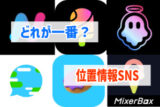
- NauNauがZenlyの代わりとして最もおすすめできる理由
- 「友どこ」が日本でも本格化、zenlyを超える位置共有SNSに名乗り
- 位置SNSの「GHOST」は運営会社が幽霊みたいに掴めない
- whooは開発のノリが軽くて対応早いけどnext zenlyになれるかは
- 位置情報SNS「Now」の使い勝手レビュー
『iPhone/iPadを探す』のよくあるQ&A
- Q『iPhone/iPadを探す』はiPhoneなら誰でも使えますか?
- A
iPhoneやiPadなどのiOSデバイスだけではなく、Macやパソコン、Androidスマホからでも利用することができます。
Apple製品で統一しておくことのメリットとしては、とにかく登録作業がラクで、デバイスの管理の煩わしさから解放されること。ぜひ、お試しあれ。
- Q『iPhone/iPadを探す』は悪用されますか?
- A
悪用の可能性があるため、Apple社も何重にも対策を施しています。
また、Appleデバイスが事件に巻き込まれたときに、犯人の足取りのような必要な情報を手に入れることができたり、犯人に関する通信手段をキャッチしたりすることができる点では、事件発生後の対応面では安心できる要素だとも言えます。
ただ、やはり過信は禁物で、身の危険を感じたときには然るべき相談機関に連絡するような意識も大事だと思います。
- Q『iPhone/iPadを探す』で、紹介されている機能が使えないのはなぜ?
- A
まずはOSのバージョンをご確認ください。最新の機能に関してはOSのバージョンアップ(更新)が必要になる場合があります。
また、他のアプリやインストールを失敗することでエラー・バグが起きている可能性があります。
うまく復旧できない場合は、iPhoneの復旧ソフトに関する情報もまとめていますのでこちらもご参照ください。
- Q『iPhone/iPadを探す』が使えないiPhoneはあるの?
- A
基本的には『iPhone/iPadを探す』はiPhoneの標準機能です。古い世代のiPhoneの場合、最新のiOSに対応していない可能性もあるのでご確認ください。
最新機種から現役でギリギリ使えるラインのiPhoneに関する情報はこちらの記事でまとめています。


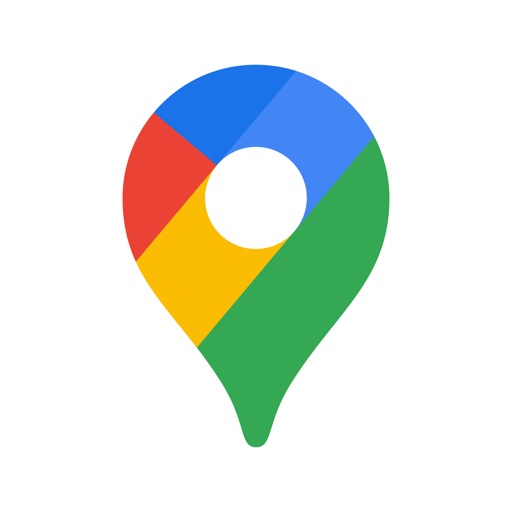




コメント
「rpa 講習 29」に関する最新情報です。
和歌山県内の企業向けに、2025年8月29日にRPA(ロボティック・プロセス・オートメーション)実践講習が開催されることが発表されました。この講習は、厚生労働省の「地域活性化雇用創造プロジェクト」の一環として、株式会社スキルアップNeXtが企画・運営を担当します。急速なデジタルトランスフォーメーションの進展に伴い、企業が競争力を維持するためにはRPAの導入が重要です。講習では、経営者や従業員がRPAに関する知識とスキルを習得し、自社業務の改善企画を立案できるようになることを目指しています。
https://prtimes.jp/main/html/rd/p/000000151.000035215.html
「care follow follow up」に関する最新情報です。
タイトル: 脆弱なメディケア患者がスキルド・ナース・ファシリティから退院後にプライマリーケアのフォローアップギャップに直面
要約:
脆弱なメディケア受給者や短期的なスキルド・ナース・ファシリティ(SNF)ケアを必要とする患者は、退院後にタイムリーなプライマリーケアのフォローアップを受ける可能性が低いことが明らかになりました。2010年から2022年の間に、94,248,326件の入院データを分析した結果、退院後30日以内にプライマリーケアのフォローアップを受けた患者の割合は、直接自宅に退院した患者で51.5%から57.5%に、SNFから退院した患者で24.3%から28.4%に増加しました。しかし、2022年にはSNFから退院した患者の5%しかトランジショナル・ケア・マネジメント(TCM)訪問を受けておらず、脆弱な患者はそうでない患者に比べてプライマリーケアのフォローアップを受ける確率が低いことが分かりました。
この研究は、退院後のケアコーディネーションを強化し、高リスクの患者に対する政策努力が必要であることを示唆しています。研究はピッツバーグ大学のティモシー・S・アンダーソン氏が主導し、2025年に「アメリカ老年医学会誌」に発表されました。
https://www.medscape.com/viewarticle/frail-medicare-patients-discharged-skilled-nursing-2025a1000b5y
「満月 ピンク 今夜」に関する最新情報です。
4月13日(日)は満月で、アメリカの農事暦ではこの満月を「ピンクムーン」と呼びますが、実際に月がピンク色に見えるわけではありません。この名称は、シバザクラのような鮮やかなピンク色の花が咲く頃に由来しています。今回の満月は、2025年の満月の中で最も地球から遠い位置にあり、見かけ上は今年最小の満月となります。天気については、西日本ではお月見ができる空になる見込みですが、東日本や北日本では雨が多く、月が見られない地域が多くなる予想です。
https://www.huffingtonpost.jp/entry/story_jp_67fb0794e4b0717a82bcb6f0
「airpods 機能 airpods リアルタイム」に関する最新情報です。
Appleは、ワイヤレスイヤホン「AirPods」にリアルタイム翻訳機能を追加する計画を進めているとBloombergが報じました。この機能は2025年内に提供される見込みで、次期モバイルOS「iOS 19」と連携するソフトウェアアップグレードの一部として実装される予定です。使用方法は、相手が外国語を話すとiPhoneがその発言を翻訳しAirPodsに送信し、逆に自分の言葉も翻訳して相手に伝えるというもので、まるで「スタートレック」の翻訳機のような機能です。
https://japan.cnet.com/article/35230505/
「tiktok us ban」に関する最新情報です。
タイトル: 米国のTikTok禁止を回避する方法
要約:
2025年1月19日、米国でTikTokが禁止され、アプリはGoogle PlayとAppleのApp Storeから削除されました。すでにインストールされているユーザーはアプリを開くと禁止に関する警告が表示されます。禁止の背景には「外国の敵対的アプリケーションからアメリカ人を守る法(PAFACA)」があり、TikTok自体がアプリを停止する必要はありませんが、アプリストアやクラウドサービスが新規ダウンロードや更新を停止することが求められています。
TikTokの使用を続けるための方法として、非米国のSIMカードを使用したり、VPNを利用することが考えられますが、単独では効果が薄い可能性があります。特に、USアカウントを持つユーザーは、USのIPアドレスやSIM情報に基づいてブロックされるため、非USアカウントを使用することが推奨されています。
VPNは、インターネット接続を他の国のサーバーを経由させることで地理的制限を回避するために使われますが、一部のVPNはユーザーのデータをログとして保存するため、プライバシーの観点から注意が必要です。現在、TikTokの制限は厳格であり、USアカウントでのアクセスは難しい状況ですが、米国での永久的な禁止の意欲は低いと見られています。トランプ大統領は、TikTokに関する決定を近い将来に行うと述べています。
https://www.wired.com/story/how-to-get-around-the-us-tiktok-ban/
「tiktok ban us」に関する最新情報です。
タイトル: 米国におけるTikTok禁止の実際の運用方法
概要:
米国の最高裁判所は、TikTokの禁止に関する訴訟を審理中であり、禁止法(PAFACA)が施行されると、TikTokはアプリストアから削除され、更新やサービスの維持が難しくなる可能性がある。法案は、ByteDanceがTikTokの米国事業を非中国企業に売却するか、さもなくばアプリが米国でブロックされることを求めている。禁止が施行されると、TikTokは新たなダウンロードやアップデートができなくなり、時間と共に機能が劣化する恐れがある。
法案は、アプリをスマートフォンからアンインストールすることを強制するものではなく、むしろアプリの使用を困難にすることを目的としている。アプリストアやホスティングサービスの提供を制限することで、TikTokの運営を徐々に難しくする方針だ。ユーザーはVPNを使用したり、海外のアプリストアからアプリをダウンロードすることで回避策を探る可能性があるが、これにはセキュリティリスクや技術的な課題が伴う。
TikTokの禁止は、米国におけるインターネットの自由やアクセスに影響を与える可能性があり、国際的なインターネット環境の分断を引き起こす懸念がある。全体として、TikTok禁止はユーザー体験を損ない、インターネットの健全性に悪影響を及ぼす可能性がある。
https://www.wired.com/story/how-the-us-tiktok-ban-would-actually-work/
「満月 11 11 満月」に関する最新情報です。
11月16日(土)は「ビーバームーン」と呼ばれる満月が見られます。この名前はアメリカの農事暦に由来し、ネイティブアメリカンがビーバーを捕まえる時期や、ビーバーが冬のためのダム作りを始める時期に関連しています。北日本では晴れる予報で満月がよく見える一方、関東や四国では雲や雨の影響があるため観測が難しい地域もあります。また、ウェザーニュースでは北海道名寄市から満月の様子を生中継する予定です。各地の月の出時刻も紹介されています。
https://www.huffingtonpost.jp/entry/story_jp_673801dae4b089e7d9aa8f20
「満月 11 11 満月」に関する最新情報です。
11月16日(土)は「ビーバームーン」と呼ばれる満月が見られます。この名称はアメリカの農事暦に由来し、ネイティブアメリカンが11月にビーバーを捕まえるためのワナを仕掛ける時期や、ビーバーが冬に備えてダムを作り始める時期に関連しています。北日本では高気圧の影響で晴れる予想があり、満月の観測に適していますが、関東や四国、沖縄では雲や雨の影響で観測が難しい可能性があります。また、ウェザーニュースでは北海道名寄市から満月の生中継を行う予定です。各地の日の入りと月の出の時刻も紹介されています。
https://www.huffingtonpost.jp/entry/story_jp_673801dae4b089e7d9aa8f20
「pack energy energy pack」に関する最新情報です。
ヴァルメット・オートモーティブが新型バッテリーシステム「Energy Pack」を発表。このシステムは高エネルギー密度を実現し、トラックやバスなどの電動化に向けたコンパクトでスケーラブルなソリューションを提供。最新世代の耐久性と安全性を兼ね備えた「NMC」セルを使用し、モジュールを不要にするアプローチにより、小型で軽量なパックからより多くのエネルギーを引き出すことが可能となる。
https://news.google.com/rss/articles/CBMiMmh0dHBzOi8vcmVzcG9uc2UuanAvYXJ0aWNsZS8yMDI0LzA1LzI4LzM4MjM0NC5odG1s0gEA?oc=5
「apple apple シンガポール シンガポール」に関する最新情報です。
Appleは、シンガポール拠点を拡張し、研究開発やサービス機能を強化する計画を発表した。2億5000万ドル以上を投じてアンモキオにある拠点を拡大し、2024年後半から工事を開始する予定としている。
https://news.google.com/rss/articles/CBMiPGh0dHBzOi8vd3d3Lm5pa2tlaS5jb20vYXJ0aWNsZS9ER1haUU9HTTE4MzNDMFk0QTQxMEMyMDAwMDAwL9IBAA?oc=5
「アプリ 追加 九州」に関する最新情報です。
九州エコファミリー応援アプリ「エコふぁみ」は、二酸化炭素排出量の削減を目指し、地球環境にやさしい活動を促進するために新機能を追加した。アプリでは九州7県のキャラクターたちと一緒に活動し、ポイントを貯めて特産品などのプレゼントが当たるくじに参加できる。さらに、環境に関する情報を発信し、省エネ行動を促進することで、二酸化炭素排出量の削減を目指す取り組みを行っている。アプリの新機能をチェックすることで、地球環境に貢献することができる。
https://news.google.com/rss/articles/CBMiI2h0dHBzOi8vZ2V0bmV3cy5qcC9hcmNoaXZlcy8zNTIxMDM00gEA?oc=5
「相談 ai 相手」に関する最新情報です。
生成系AIを「相談相手」として活用するポイントとして、AIが即座に応える能力や機密性が挙げられる。例えば、離婚を考えた際に身近な人に相談しにくい場合でも、AIに相談することでいつでも気軽に話を聞いてもらえる。AIを利用することで自分の状況を整理し、悩みの本質に気づくこともできる。将来的にもAIを「相談相手」として活用する傾向はますます強まるとされている。
https://news.google.com/rss/articles/CBMiIGh0dHBzOi8vd3d3Lm1vbmV5cG9zdC5qcC8xMTI2NTYz0gEA?oc=5
「予定 予定 話す 話す」に関する最新情報です。
アコムの新CMでは、鈴木伸之さん、かまいたち濱家隆一さん、山内健司さんが出演し、侍ビッグ3が南の島への旅行を計画して無邪気に予定を話す様子が描かれています。架空の安土桃山時代を舞台にしたCMでは、3人が楽しそうに旅行計画を立てる姿や合戦シーンが描かれており、イラストも注目されています。CMはコミカルな展開で締めくくられています。
https://prtimes.jp/main/html/rd/p/000000019.000092792.html
「満月 満月 珈琲 珈琲」に関する最新情報です。
『満月珈琲店のレシピ帖』シリーズ最新第3弾は、世界中の夜を巡り、各地の美味しい料理を提供する。主人公の三毛猫マスターたちが魅惑の世界旅行をする様子が描かれ、色彩豊かなイラストや写真が満載。各国の特色あるエリアでの満月珈琲店レシピが紹介されており、料理をする人もしない人も楽しめる内容となっている。発売は2024年3月25日で、幻想的な雰囲気を楽しみながら世界旅行気分を味わえる1冊となっている。
https://prtimes.jp/main/html/rd/p/000002391.000002372.html
「tiktok 日本 九州」に関する最新情報です。
TikTokが日本初の取り組みとして、「TikTok Connect By Tourism」プロジェクトを実施。日本・韓国・台湾の人気クリエイターを九州・沖縄に招き、観光産業の支援や伝統文化の魅力を世界に発信。プロジェクトは地方誘客促進や中小事業者支援、文化遺産の復興支援を目的としており、2024年3月に実施される。
https://prtimes.jp/main/html/rd/p/000000997.000030435.html
「creator tiktok fund」に関する最新情報です。
TikTokは、改訂されたクリエイターファンドにより、過去6ヶ月でクリエイターの総収益が250%以上増加したと発表しました。ファンドは1年前に開始され、今後数週間でベータ版を終了する予定であり、LIVE Subscriptionツールも非LIVEクリエイター向けに拡大される予定です。改訂されたプログラムは、長いコンテンツを作成したクリエイターを報酬する「Creator Rewards Program」としてリニューアルされ、1分以上の動画を作成したユーザーに報酬が与えられます。これにより、TikTokは長いコンテンツの視聴時間が50%増加し、過去6ヶ月で長い動画の視聴数が約40%増加したと報告しています。
https://techcrunch.com/2024/03/05/tiktok-says-its-revamped-creator-fund-has-increased-total-creator-revenue-by-over-250/
「大切り 寿司 ねた」に関する最新情報です。
はま寿司が「はま寿司の大切り旨ねた祭り」を開催し、大切りかつおたたきや大粒蒸しほたてなどを110円で提供する。さらに、「大切り天然まぐろ中とろ」や「山盛り炙りとろサーモンつつみ」なども販売される。フェア期間中にはさまざまなメニューが登場し、全国のはま寿司600店舗で展開される。価格や提供期間については店舗によって異なるため、数量限定となっている。また、フェア開催に先立ち、食事優待券が当たるキャンペーンも実施されている。
https://www.ssnp.co.jp/foodservice/539946/
「generative generative ai maps」に関する最新情報です。
Google Mapsは、新しい場所を発見するのを助けるために、生成AI機能を導入しています。これにより、Google Mapsは単なるナビゲーションツールではなく、新しい場所を発見するための目的地となることを目指しています。これは、写真の結果や「やること」といった曖昧なクエリを入力する際に特定の場所を提案する能力など、さまざまなAIパワードの機能を導入しているGoogle Mapsの取り組みの一環です。今後もGoogleは、生成AIを活用してMapsをさらに強化していく予定です。
https://techcrunch.com/2024/02/01/google-maps-experiments-with-generative-ai-to-improve-discovery/
「generative generative ai maps」に関する最新情報です。
Google Mapsは、新しい場所を発見するのを支援するために、生成AI機能を導入しています。これは、Google Mapsがナビゲーションだけでなく、新しい場所を発見するための目的地となるための取り組みの一環です。今後も、Mapsを生成AIで強化していく予定です。
https://techcrunch.com/2024/02/01/google-maps-experiments-with-generative-ai-to-improve-discovery/
「imessage imessage 送信 iphone」に関する最新情報です。
iMessageを送信するだけで、iPhoneの機密データにアクセスできるゼロデイ脆弱性「Triangulation」の詳細が公開されました。この脆弱性は、秘密のハードウェア機能を利用していたことも明らかになっています。この脆弱性は、2019年から4年間にわたってApple製デバイスに影響を与えていた可能性があります。この攻撃は、マイクやカメラを含むデバイスの機密データにアクセスすることができました。この脆弱性の発見と修正に関しては、セキュリティ企業カスペルスキーが分析結果を発表しています。
https://news.google.com/rss/articles/CBMiO2h0dHBzOi8vZ2lnYXppbmUubmV0L25ld3MvMjAyMzEyMjgtaXBob25lLWltZXNzYWdlLWV4cGxvaXQv0gEA?oc=5
「amo zenly 位置 情報共有」に関する最新情報です。
フランスのZenlyゼンリー開発チームが手掛ける新しい位置情報共有アプリ「Location by amo」がローンチされました。このアプリは正確な位置情報を提供するだけでなく、バッテリーの消費を抑えるなどの特徴を持っています。また、友達の位置情報を確認したり、感情を伝えるメッセージを送ったりする機能も備えています。さらに、他のアプリと連動して利用することもできます。このアプリは日本でも利用可能であり、開発チームは今後も新しいアプリを手がける予定です。
https://news.google.com/rss/articles/CBMiRGh0dHBzOi8vd3d3LnJiYnRvZGF5LmNvbS9yZWxlYXNlL3BydGltZXMyLXRvZGF5LzIwMjMxMjIwLzkzNTMyNy5odG1s0gEA?oc=5
「iphone 盗ん 17」に関する最新情報です。
Appleの最新のiOS 17.3では、新機能が追加され、iPhoneの盗難による不正利用を防ぐためのセキュリティ対策が強化されています。これまではパスコードが重要な役割を果たしていましたが、新しいバージョンでは自宅や職場以外での操作に制限がかけられるようになりました。さらに、重要な操作には生体認証(Touch IDやFace ID)が必要となります。これにより、盗まれたiPhoneを使って好き勝手な操作をすることができなくなります。iOS 17.3の新機能は、iPhoneのセキュリティを強化し、ユーザーのデータを守るための重要な手段となっています。
https://news.google.com/rss/articles/CBMiSmh0dHBzOi8vd3d3Lmdpem1vZG8uanAvMjAyMy8xMi9hcHBsZS1pcGhvbmUtdGhlZnQtcHJvdGVjdGlvbi1pb3MtMTctMy5odG1s0gEA?oc=5
「android google imessage」に関する最新情報です。
Google Playに「Beeper Mini」というアプリが登場しました。このアプリはAndroid端末でiMessageのようなメッセージを送ることができます。Apple IDは必要ありませんし、メッセージはE2EE(エンドツーエンド暗号化)されています。月額1.99ドルのサブスクリプション制ですが、1週間は無料で利用することができます。このアプリを使えば、AndroidからiMessageにメッセージを送ってもフキダシが緑になることはありません。
https://www.itmedia.co.jp/mobile/articles/2312/06/news126.html
「google 監視 iphone」に関する最新情報です。
Googleは、Appleの「iPhone」に侵入したスパイウェアによる監視行為について警鐘を鳴らしています。競合製品であるにも関わらず、Googleが発見したこの問題は非常に深刻です。スパイウェアは、デバイスの監視や情報の収集を目的としており、ランサムウェアなどの他のマルウェアとは異なる種類の攻撃です。Googleのセキュリティ研究部隊は、特にiPhoneやAndroidなどのモバイルOSを搭載したモバイルデバイスにおいて、スパイウェアに対する重点的な対策を行っています。この問題については、注意が必要であり、ユーザーは自身のデバイスのセキュリティに気を配るべきです。
https://news.google.com/rss/articles/CBMiQmh0dHBzOi8vd3d3Lml0bWVkaWEuY28uanAvZW50ZXJwcmlzZS9hcnRpY2xlcy8yMzEyLzAxL25ld3MwNzIuaHRtbNIBAA?oc=5
「imessage apple je」に関する最新情報です。
タイトル: Appleは新しいSMSのサポートを導入します。そして、Android上のiMessageはスキャンダルです。
要点:
– Appleは、次の年にRCS Universal Profileのサポートを導入する予定です。これは、デバイス間でメッセージを送信するための比較的新しい標準です。
– Nothingという会社は、Android上でiMessageのサポートを試みましたが、セキュリティ上の問題からアプリを撤回しました。
– iMessageは、他のプラットフォームで動作するために、ユーザーがApple IDでリモートMacサーバーにログインする仕組みを利用しています。
要約: Appleは新しいSMSのサポートを導入する予定であり、Android上のiMessageはセキュリティ上の問題があります。また、Nothingという会社がiMessageのサポートを試みましたが、撤回されました。iMessageは、Apple IDを使用してリモートMacサーバーにログインすることで他のプラットフォームで動作します。
https://news.google.com/rss/articles/CBMifGh0dHBzOi8vd3d3LmlkbmVzLmN6L21vYmlsL3RlY2gtdHJlbmR5L2FwcGxlLXBvZHBvcmEtcmNzLW5vdGhpbmctdG8temt1c2lsLXMtaW1lc2FnZS1uYS1hbmRyb2lkdS5BMjMxMTIzXzE0NDQyNV9hcGxpa2FjZV92b2vSAQA?oc=5
「49 49 男性 アプリ」に関する最新情報です。
49歳の男性がバイトアプリで出禁になるまで戦い続けているという記事です。彼は飲食店で働いていましたが、契約外のツタの掃除を命じられました。彼は自分の名前で呼ばれることはほとんどなく、日雇いの仕事で生計を立てていました。彼はバイトアプリを利用して仕事を探しており、シェアフルやタイミー、ショットワークスなどのアプリを利用していました。彼はこの問題を解決するために戦い続けています。
https://toyokeizai.net/articles/-/716408?utm_source=rss&utm_medium=http&utm_campaign=link_back
「apple airtag airtag pack」に関する最新情報です。
タイトル: Apple AirTag 4パックがブラックフライデーのセール中
見出し: Apple AirTag 4パックがブラックフライデーのセール中、Apple AirTags: 79ドル(20ドル割引)、Apple AirTags: 79ドル(20ドル割引)、トップのホリデーディール
トピック1:
トピックのキーワード: apple airtag airtag pack apple airtag black black friday friday pack pack sale sale
トップの段落:
エンティティ: AirTagsはAppleが作った中で最高のものかもしれません。ブラックフライデーの前に79ドルで20ドル割引されています。
キーワード: 行く 追跡デバイス 日常生活を生き残るために必要なものになってきている 朝のコーヒーを手助けする 失くした財布を見つける 迷子の犬を見つける AirTagsはおそらくAppleが作った最高のデバイスであり、ブラックフライデーの前に79ドルで4つのAirTagsを購入することができます。20ドルの割引は珍しいものであり、ギフトとして購入するのに最適なタイミングです。
https://news.google.com/rss/articles/CBMiVGh0dHBzOi8vd3d3LnpkbmV0LmNvbS9ob21lLWFuZC1vZmZpY2Uvd29yay1saWZlL2JsYWNrLWZyaWRheS1hcHBsZS1haXJ0YWctZGVhbC0yMDIzL9IBX2h0dHBzOi8vd3d3LnpkbmV0LmNvbS9nb29nbGUtYW1wL2hvbWUtYW5kLW9mZmljZS93b3JrLWxpZmUvYmxhY2stZnJpZGF5LWFwcGxlLWFpcnRhZy1kZWFsLTIwMjMv?oc=5
「配車 サービス アップデート」に関する最新情報です。
運送業務支援サービス「トラッカーズマネージャー」が、配車表の機能とデザインを大幅にアップデートしました。このアップデートにより、配車計画の作成と管理が従来よりも直感的に行えるようになりました。トラッカーズマネージャーは、株式会社Azoopが提供しており、運送業者にとって非常に便利なサービスです。アップデートの内容や今後の予定については、公式サイトで詳細を確認することができます。
https://news.google.com/rss/articles/CBMiOmh0dHBzOi8vcHJ0aW1lcy5qcC9tYWluL2h0bWwvcmQvcC8wMDAwMDAwNTIuMDAwMDQyNzI5Lmh0bWzSAQA?oc=5
「iphone iphone 探す カード」に関する最新情報です。
サンワサプライが発売したカード型タグ「防止スマートトラッカー 400-KF002」は、iPhoneの「探す」機能を利用してサイフの置き忘れを防ぐことができます。このタグは約85×54×2mmのサイズで、約16gの軽さです。Bluetooth接続でiPhoneやiPadのアプリと連携し、紛失防止のために音を鳴らすことができます。サイフやパスポート、財布、手帳などに取り付けておくことで、落とし物の場所を探すことができます。また、Appleの純正アプリ「探す」にも対応しており、置き忘れを通知してくれる機能や位置情報の履歴なども利用できます。タグの電池寿命は最大3年で、交換も可能です。航空会社の手荷物規定にも対応しており、持ち込みが可能です。防塵・防水の規格も満たしています。
https://kaden.watch.impress.co.jp/docs/news/1547414.html
「iphone iphone 探す カード」に関する最新情報です。
サンワサプライが発売したカード型タグ「防止スマートトラッカー 400-KF002」は、iPhoneの「探す」機能を利用してサイフの置き忘れを防ぐことができる。このタグは約85×54×2mmのサイズで、重さは約16g。Bluetooth接続でiPhoneやiPadのアプリと連携し、トラッカーを鳴らすことができる。サイフやパスポート、財布、手帳などに取り付けておくことで、落とし物の場所を探すことができる。また、Appleの純正アプリ「探す」にも対応しており、置き忘れの通知や位置情報の履歴などを暗号化して提供してくれる。電池寿命は最大3年で、交換も可能。航空会社の手荷物持ち込み規定にも対応しているため、事前に確認や案内が必要なく持ち込むことができる。防塵・防水の規格も備えている。
https://news.google.com/rss/articles/CBMiOGh0dHBzOi8va2FkZW4ud2F0Y2guaW1wcmVzcy5jby5qcC9kb2NzL25ld3MvMTU0NzQxNC5odG1s0gEA?oc=5
「164 スクリーン スクリーン 持ち歩い」に関する最新情報です。
この記事は、急遽テレワークを導入した中小企業の体験談を紹介しています。会議用にプロジェクターとスクリーンを持ち歩いたことで、リモートミーティングがより便利になったと述べています。プロジェクターを使ってモニターを投影することで、会議室が埋まっていてもファミレスやミーティングスペースで打ち合わせができるようになりました。また、テレワークの導入により、中小企業のスタッフはリモートで業務を行い、プロジェクターとスクリーンを持ち歩いて必要な場所で使用することができるようになりました。
https://news.google.com/rss/articles/CBMiS2h0dHBzOi8vaW50ZXJuZXQud2F0Y2guaW1wcmVzcy5jby5qcC9kb2NzL2NvbHVtbi90ZWxld29ya3N0b3J5LzE1NDU2NzkuaHRtbNIBAA?oc=5
「google imessage apple」に関する最新情報です。
タイトル: GoogleがAppleにiMessageの開放を促す最新動向、強力な前例が存在する
Googleは、iMessageの採用を促すための最新動向を発表しました。これには、EUの新しいデジタル市場法がiMessageに適用されるかどうかが含まれており、強制的な相互運用性を意味する可能性があります。すでにDMA(デジタル市場法)はApp Storeに適用されており、2023年にはiOSのアプリ配布に改革が行われる予定です。Googleは、iMessageの採用を促すために積極的にロビー活動を行っており、EUの通信事業者と共同で書簡を欧州委員会に送付しています。iMessageを利用するビジネスユーザーは、豊富なメッセージ機能を活用してiOSユーザーにメッセージを送信することができますが、iOSユーザーは従来のSMSに頼る必要があります。GoogleとEUの通信事業者が協力することは意外なことですが、最近は公正な支払いの問題で対立しているため、共同行動を取ることになったようです。この動きは、Googleが競争法違反の訴えを受けている中で行われており、EUの新しいデジタル市場法がどのように適用されるかが注目されています。また、GoogleはAndroidプロジェクトHugを通じて、Androidの独占的な慣行に関する訴訟で敗訴しており、テクノロジ
https://news.google.com/rss/articles/CBMiS2h0dHBzOi8vZmluYW5jZS55YWhvby5jb20vbmV3cy9nb29nbGUtbGF0ZXN0LW1vdmUtYXBwbGUtb3Blbi0xNzIzNDg5MTYuaHRtbNIBAA?oc=5
「寿司 うお 日和」に関する最新情報です。
東京・秋葉原駅から徒歩1分の場所に、全席個室の新業態「鮨と酒日和 ととうお」が11月1日にオープンしました。こだわりのお寿司と豊富な肴でお酒が楽しめるお店で、プライベートな空間で至福のひとときを過ごすことができます。店内は白木を基調とした和の雰囲気で、少人数から団体まで幅広い人数で利用できます。メニューには、握り寿司や名物の茄子の揚げ浸しなどがあり、価格もリーズナブルです。場所は東京都千代田区神田佐久間町1-16のダイニングスクエア秋葉原ビル5Fで、電話番号は03-5207-5838です。
https://prtimes.jp/main/html/rd/p/000000873.000014607.html
「バッテリー おく おく やる」に関する最新情報です。
新品バッテリーを搭載する前に、注意すべき点ややるべきことがあります。バッテリー交換時には、古いバッテリーの取り外し前に配線や端子の状態を確認し、清掃することが重要です。また、バッテリーの取り付け時には、配線の長さや接触面積を確認し、適切に取り付ける必要があります。さらに、バッテリーの性能を長く発揮させるために、サルフェーション除去機能を利用することや、バッテリーの容量を確認することも重要です。バッテリーの取り付け方向や取り付け位置にも注意が必要です。これらの注意点を守ることで、バッテリーの寿命を延ばすことができます。
https://news.google.com/rss/articles/CBMiUWh0dHBzOi8vY2Fydmlldy55YWhvby5jby5qcC9uZXdzL2RldGFpbC8xYWFiNDc0MTlmMmUwNDBjMzhhNDAxYzc1ZDQ5YzgzOWRhYWZjMTRmL9IBAA?oc=5
「情報 地図 位置」に関する最新情報です。
株式会社スクウェア・エニックスと株式会社コロプラが共同開発した位置情報ゲーム「ドラゴンクエストウォーク」は、デジタル地図開発プラットフォームのMapboxを採用することが発表されました。Mapboxは、地図のカラーリングやフォントの種類、レイヤーなどの特長を持ち、デザインの自由度が高く、情報処理のスピードも速いです。また、Mapboxはアイテムの獲得スポットやチェックポイントの配置、立ち入り禁止区域などの道路判断場所の設置にも利用されます。
https://news.google.com/rss/articles/CBMiIWh0dHBzOi8vZ2VvLW5ld3MuanAvYXJjaGl2ZXMvNjQzNdIBAA?oc=5
「apple maps new」に関する最新情報です。
タイトル:あなたが使っていないが使うべきクールな新しいApple Mapsの機能
見出し:カードタイプ、カード発行者、共同ブランドカード、クレジットカードについて学ぶ、クレジットカードのリワードプログラム、航空会社のリワードプログラム、ホテルのリワードプログラム、リワードプログラムについて学ぶ、航空会社、ホテル
トピック1:
トピックのキーワード:apple maps新機能、apple maps、maps機能、cool、cool new features、using
トップの段落:
エンティティ:あなたが使っていないクールな新しいApple Mapsの機能には、一つのページからの製品への参照が含まれています。AppleはiPhoneとApple Watchを発表し、Apple Mapsサービスを紹介しました。オフラインマップ、Apple Mapsナビゲーション、詳細なトレイルマップ、リアルタイムの交通予測など、さまざまな新機能があります。また、主要な都市での拡張機能もあります。これらの機能は、Apple Mapsをより便利な旅行ツールにします。
キーワード:クールな新しいApple Mapsの機能、使用、beTravel News ReporterOct 03 2023 6 min readJump sectionFacebookTwitterLinkedInCopy URLThis post contains references products one advertisers may receive compensation click links products Terms apply offers listed page explanation Advertising Policy visit Along iOS 17 Apple unveiled bevy new features iPhone Apple Watch make devices Many new features come via Apple Maps service Let take look new ways Apple Maps help explore world Offline mapsAPPLEThis far away useful new feature travelers especially visiting regions might best internet connectivity Whether camping remote wilderness simply want to avoid traveling internationally Apple Maps new
https://news.google.com/rss/articles/CBMiNmh0dHBzOi8vdGhlcG9pbnRzZ3V5LmNvbS9uZXdzL2FwcGxlLW1hcHMtbmV3LWZlYXR1cmVzL9IBAA?oc=5
「google 監視 iphone」に関する最新情報です。
Googleは、Appleの「iPhone」に侵入したスパイウェアによる監視行為について警鐘を鳴らしている。Googleは、競合製品であるiPhoneですら放っておけないほど深刻な問題を発見した。このスパイウェアは、モバイルデバイスを監視し、個人情報を収集することができる恐るべきものである。Googleは、セキュリティ研究部隊を通じてこの問題を発見し、注意を呼びかけている。このニュースは、iPhoneの監視問題に関心を持つ人々にとって重要な情報源となるだろう。
https://news.google.com/rss/articles/CBMiPGh0dHBzOi8vdGVjaHRhcmdldC5pdG1lZGlhLmNvLmpwL3R0L25ld3MvMjMwOS8yNi9uZXdzMDkuaHRtbNIBAA?oc=5
「被害 2023 募集」に関する最新情報です。
2023年9月にリビアで発生した洪水被害に対する義援金募集が、モッピーポイントによって開始されました。洪水により11,000人以上が死亡し、約2万人が行方不明となりました。株式会社セレスが主催し、モッピーポイントを通じて募集される義援金は、日本赤十字社に全額寄付されます。募金は2023年9月15日から10月31日まで行われ、モッピーサイトの特設ページから参加することができます。
https://prtimes.jp/main/html/rd/p/000000122.000021504.html
「収納 探す hyper」に関する最新情報です。
HYPERは、Appleの「探す」機能に対応した新しいバックパック「HyperPack™️ Pro」の先行発売を開始しました。このバックパックは、23ヶ所の収納部を備えており、高い撥水性と耐久性を持っています。容量は22Lで、背中の通気路を確保するトリプルクッションも搭載されています。ビジネスや日常の使用に最適なバックパックです。
https://news.google.com/rss/articles/CBMiOmh0dHBzOi8vcHJ0aW1lcy5qcC9tYWluL2h0bWwvcmQvcC8wMDAwMDAxNTMuMDAwMDg5MjYzLmh0bWzSAQA?oc=5
「makuake バッグ hyperpack」に関する最新情報です。
HYPERは、Appleの「探す」機能に対応したビジネスバッグ「HyperPack Pro」の先行公開をMakuakeで開始しました。このバッグは、23のポケットを備えており、スマートに中身を整理することができます。容量は22Lであり、高撥水性と高耐久性を備えています。特に営業マンに最適な設計となっており、ノートPCやタブレットなどのデバイスを安全に収納することができます。2023年9月12日からMakuakeのプロジェクトページで先行公開されています。
https://news.google.com/rss/articles/CBMiOmh0dHBzOi8vcHJ0aW1lcy5qcC9tYWluL2h0bWwvcmQvcC8wMDAwMDAxNTQuMDAwMDg5MjYzLmh0bWzSAQA?oc=5
「防止 探す 紛失」に関する最新情報です。
Appleの「探す」アプリに対応した紛失防止トラッカー「Anker Eufy Security SmartTrack Link」が25%OFFのクーポンセール中です。このトラッカーは、スマートフォンと連携して紛失を防ぐことができます。トラッカーは小型でキーチェーンやカバンに取り付けることができ、紛失を未然に防ぐ機能や置き忘れ防止機能も搭載しています。バッテリーの寿命は最大1年間で、CR2032のボタン電池を交換することができます。通常価格は2,990円ですが、クーポンセール中は25%OFFで購入することができます。
https://news.google.com/rss/articles/CBMiT2h0dHBzOi8vdG91Y2hsYWIuanAvMjAyMy8wOS9hbmtlcl9ldWZ5X3NlY3VyaXR5X3NtYXJ0dHJhY2tfbGlua19zYWxlXzIwMjNzZXB0Ny_SAVNodHRwczovL3RvdWNobGFiLmpwLzIwMjMvMDkvYW5rZXJfZXVmeV9zZWN1cml0eV9zbWFydHRyYWNrX2xpbmtfc2FsZV8yMDIzc2VwdDcvP2FtcA?oc=5
「iphone iphone マップ siri」に関する最新情報です。
iPhoneのマップアプリでSiriの余計なお世話を止める方法について解説します。マップアプリを使用する際にSiriが過剰に介入することがありますが、設定を変更することでこれを防ぐことができます。具体的な手順は以下の通りです。まず、マップアプリを開きます。次に、画面上部にある「Siri提案」の項目をタップします。その後、位置情報の履歴を参考にするかどうかを選択します。最後に、マップアプリでSiriの提案を止めるために、設定画面を開き、マップとSiriの検索順を変更し、Appの表示でSiriのスイッチをオフにします。これにより、マップアプリを使用する際にSiriの余計なお世話がなくなります。
https://news.google.com/rss/articles/CBMiOGh0dHBzOi8vbmV3cy5teW5hdmkuanAvYXJ0aWNsZS8yMDIzMDkwMy1pcGFkaXBob25laGFja3Mv0gEA?oc=5
「発売 hyperpack hyperpack pro」に関する最新情報です。
Appleは、探す機能が付いたバッグパック「HyperPack Pro」を9月にMakuakeで先行発売する予定です。このバッグパックは、ロア・インターナショナルのブランドHYPERが開発したもので、クラウドファンディングサービスMakuakeで先行発売されます。製品は、2023年8月15日火曜日19時35分に発売が予定されており、一般発売は12月以降になる予定です。HyperPack Proは、Appleの探す(Find My)機能に対応しており、バッグ内の位置を特定することができます。また、90デシベルの音を発生させるスピーカーや交換可能なバッテリー、8つの外側収納ポケットなど、便利な機能が備わっています。さらに、イヤフォンやスマートフォンなどの小物の収納や、盗難防止機構も採用されています。
https://news.google.com/rss/articles/CBMiPWh0dHBzOi8vbmV3cy5iaWdsb2JlLm5lLmpwL2l0LzA4MTUvaW1tXzIzMDgxNV8zMDY1Nzg4ODIyLmh0bWzSAUdodHRwczovL25ld3MuYmlnbG9iZS5uZS5qcC9zbWFydC9hbXAvaXQvMDgxNS9pbW1fMjMwODE1XzMwNjU3ODg4MjIuaHRtbA?oc=5
「ココニアル トラッカー 探す」に関する最新情報です。
Appleの「探す」アプリに対応した紛失防止トラッカー「ココニアル」が発売されました。このトラッカーはスマートフォンに取り付けることで、鍵やカバンなどの対象物の位置を特定することができます。また、紛失した場合にはスマートフォンに通知が届き、個人情報を設定することも可能です。ココニアルはブラックとホワイトの2色展開で、価格は2,990円です。
https://news.google.com/rss/articles/CBMiMGh0dHBzOi8vbmV3cy5teW5hdmkuanAvYXJ0aWNsZS8yMDIzMDgwNC0yNzQyNjUzL9IBAA?oc=5
「アプリ zenly zenly ゼンリー」に関する最新情報です。
位置情報共有アプリ「Zenly(ゼンリー)」は、2022年9月1日にサービス終了が発表されました。Zenlyはフランスの会社で、2017年にSnapchat(スナップチャット)社に2億1,300万ドルで買収されました。しかし、Snapchat社の収益成長率が低かったため、大規模な人員整理とともにZenlyのサービス終了が発表されました。Zenlyは位置情報を活用した待ち合わせやメッセージ、電話などの機能を提供しており、人気を集めていました。その秘訣は、無駄なく会えることやスキマ時間の活用ができることであり、家族同士での利用も多かったです。Zenlyの代替アプリとしては、他の位置情報共有アプリがありますが、具体的な代替案は記事には記載されていませんでした。
https://news.google.com/rss/articles/CBMiKWh0dHBzOi8vb3RvbmEtbGlmZS5jb20vMjAyMy8wNy8zMC8xMzUzNDIv0gEtaHR0cHM6Ly9vdG9uYS1saWZlLmNvbS8yMDIzLzA3LzMwLzEzNTM0Mi9hbXAv?oc=5
「地図 14 14 地図」に関する最新情報です。
福井コンピュータは、地籍調査・14条地図作成システム「Mercury-LAVIS」のアップデートを発表しました。このシステムは、地図や位置情報に関心のある人にとって注目の記事です。Mercury-LAVISは、法務省の登記所備付地図である14条地図の作成を支援するシステムであり、公図CADや地籍CADなどの機能を備えています。このアップデートでは、地方公共団体や民間の地籍事業者、公共嘱託登記土地家屋調査士協会などの業務効率化を支援する機能が強化されています。具体的には、地籍測量の成果や街区の境界調査など、さまざまな機能が追加されました。また、アップデートにより、外部ファイルの取り扱いや58項目の機能が強化されました。このアップデートは、2023年7月18日から提供が開始されています。
https://news.google.com/rss/articles/CBMiRGh0dHBzOi8vaW50ZXJuZXQud2F0Y2guaW1wcmVzcy5jby5qcC9kb2NzL2NvbHVtbi9jaGl6dTMvMTUxNTcwNC5odG1s0gEA?oc=5
「ロック watch apple」に関する最新情報です。
Amazonプライムデーでセール中のApple Watch対応スマートロック5選について、Smart Watch Lifeが紹介しています。記事では、SwitchBot スマートロックが特に注目されており、Amazonプライムデーで20%オフの価格で販売されていることが紹介されています。このスマートロックは、スマートホームに対応しており、自宅やオフィスのドアなどに取り付けることができます。また、指紋認証やスマートフォンでの施錠・解錠などの機能も備えています。他にも、Apple Watch対応のスマートロックについて詳しく解説されています。
https://news.google.com/rss/articles/CBMiJGh0dHBzOi8vd3d3LnNtYXJ0d2F0Y2hsaWZlLmpwLzQ4NDQ1L9IBAA?oc=5